您是否遇到過在使用 Google Chrome、Safari 或 Firefox 等瀏覽器時被重定向到 Search Marquis 瀏覽器然後 Bing 的情況? 如何從 Mac 中刪除 Search Marquis 並擺脫瀏覽器擴展?
這篇文章分享了在 Mac 上刪除 Search Marquis 的 2 種有效方法。 當您的網絡瀏覽器被 Search Marquis 病毒入侵時,無論是在 Safari、Chrome、Firefox 還是其他網絡瀏覽器上,您都可以依靠它們輕鬆地從您的 Mac 中刪除它。
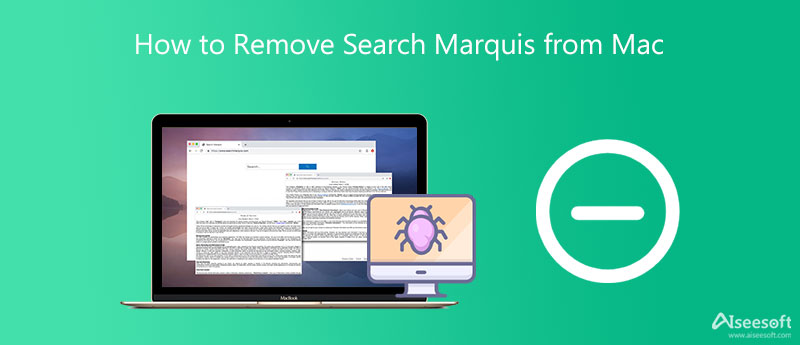
Search Marquis 是一個瀏覽器劫持者或廣告軟件,它可以在未經任何許可的情況下將自己設置為 Mac 的默認搜索引擎。 你可以把它當作病毒。 如上所述,它將把你重定向到它的網絡瀏覽器,然後再到 Bing。 想必是要徹底除掉搜侯。 在這裡,您可以使用值得信賴的 Mac Cleaner 從 Mac 中刪除 Search Marquis。

161,522 下載
100% 安全。無廣告。



Mac Cleaner 提供了一種簡單的方法來 移除 Bing 重定向病毒 在你的 Mac 上。 您還可以使用它來管理 Mac 存儲和優化 Mac 性能。
除了上述方法,您還可以選擇手動刪除 Mac 上的搜索侯爵和相關數據。 你可以按照以下步驟從 Mac Chrome、Safari 和 Firefox 移除 Search Marquis 病毒。
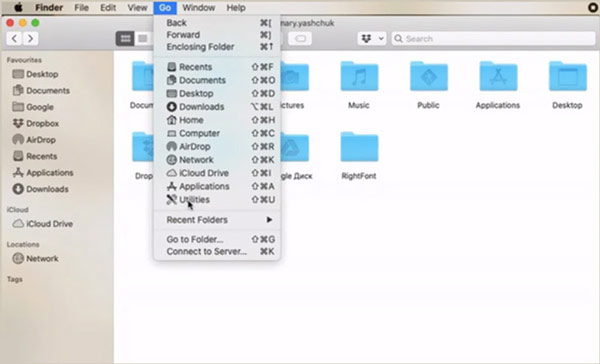
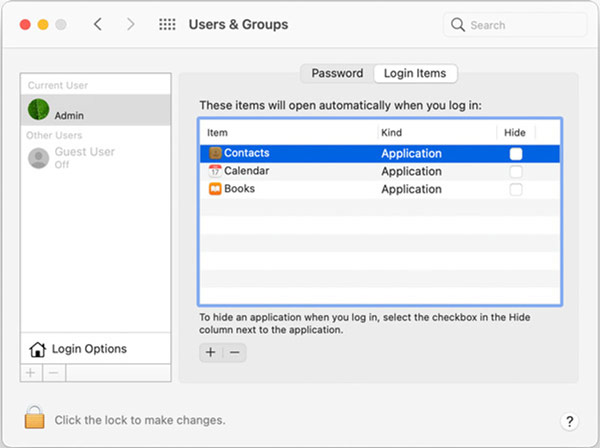
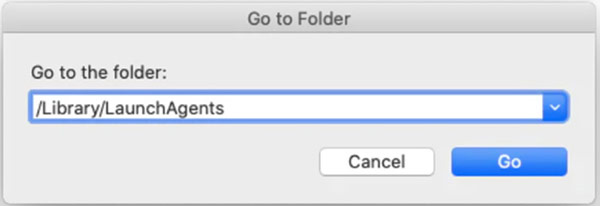
打開 Safari 應用程序,單擊頂部 蘋果瀏覽器 菜單,然後選擇 偏好 選項。
您可以在 擴展 標籤。 選擇並卸載它。 之後,你可以去 總 並將 Safari 設置為您的首選網站。
如果您的 Chrome 瀏覽器被 Search Marquis 入侵,您需要打開 Chrome 擴展程序。 在那裡找到並刪除與 Search Marquis 相關的擴展。 同樣,您可以轉到 Chrome 設置並在啟動時將 Chrome 設置為您的首選起始頁。
對於 Mozilla Firefox 用戶,您可以訪問 插件 的 Firefox,然後選擇 擴展. 您可以在那裡卸載 Search Marquis 擴展。 如果你想將 Firefox 設置為主頁,你應該去 偏好.
請注意,無論您是想從 Mac Chrome、Firefox 還是 Safari 中刪除 Search Marquis,當您卸載與 Search Marquis 病毒關聯的擴展程序時,您應該刪除這些您不認識的擴展程序。
1、搜索侯爵是病毒嗎?
是的,Search Marquis 是一種瀏覽器病毒,可以控制您的網絡瀏覽器,例如 Mac 上的 Chrome、Safari 或 Firefox。 除了煩人的重定向到您不打算訪問的網站之外; 這也是對您隱私的嚴重威脅。
2. 如何重置 Mac 上的 Safari 瀏覽器?
打開 Safari 應用程序並單擊頂部的 Safari 菜單。 然後,您可以使用“清除歷史記錄”功能輕鬆重置 Mac 上的 Safari 瀏覽器。
3. 我可以卸載 Chrome 以從 Mac 中刪除 Search Marquis 嗎?
不,在你之後 在 Mac 上卸載 Chrome, Search Marquis 擴展將保留。 它可能會影響其他網絡瀏覽器,例如 Mac 上的 Safari。
結論
這篇文章為您提供了詳細的指南 從 Mac 移除 Search Marquis. 如果您發現 Safari、Firefox 或 Chrome 的主頁被 Bing 替換,或者您在瀏覽時被重定向到 Bing,您應該使用上述這些方法來擺脫 Search Marquis 病毒。

Blu-ray Player是一款功能強大的播放器,可以播放Blu-ray光盤,Blu-ray文件夾,DVD光盤/文件夾/ ISO文件,用作任何HD / SD視頻文件的通用媒體播放器。
100% 安全。無廣告。
100% 安全。無廣告。